有朋友說和win7一樣,我覺得原理一樣,只是在win8裡沒有建立臨時網絡這一選項,至少我的沒有,至於有沒有用軟件開關無線的,我就不知道了,本人不喜歡用軟件開關所以還是從系統裡搞一下,見諒。
首先電腦一定要有無線網卡(廢話了),然後按win+x鍵調出菜單選擇“命令提示符(管理員)” 輸入“netsh wlan show drive”如果支持顯示為“是”,見白色圈圈。
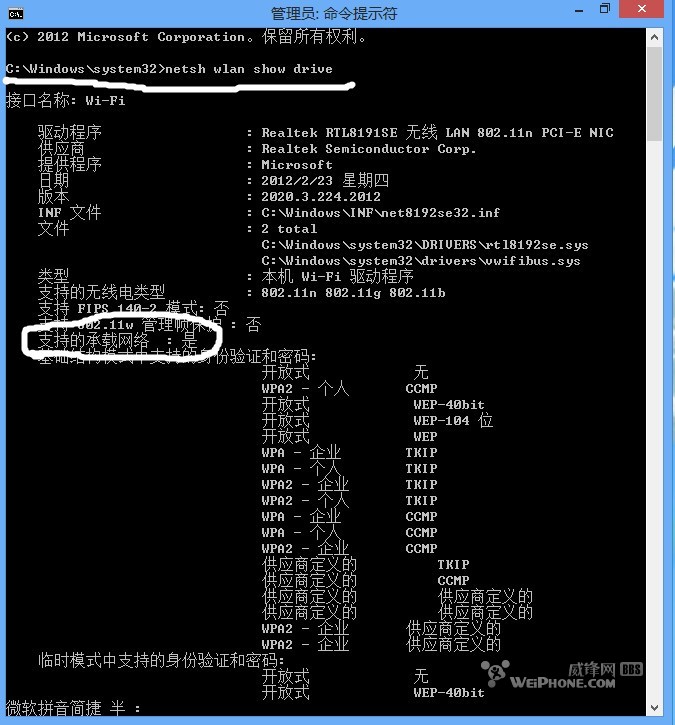
電腦常識
接下來開始建立無線網絡,繼續輸入“ netsh wlan set hostednetwork mode =allow ssid=你的用戶名 key=你的密碼(和win7一樣,8位或者13位)”然後會出現提示建立成功。最小化窗口。
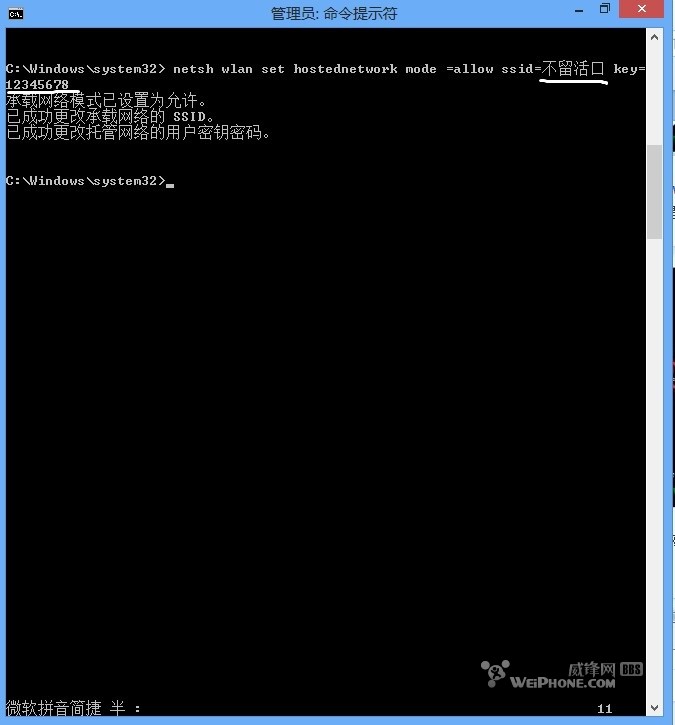
打開網絡和共享中心選擇選擇更改適配器設置,可以看到多出來一個無線連接。
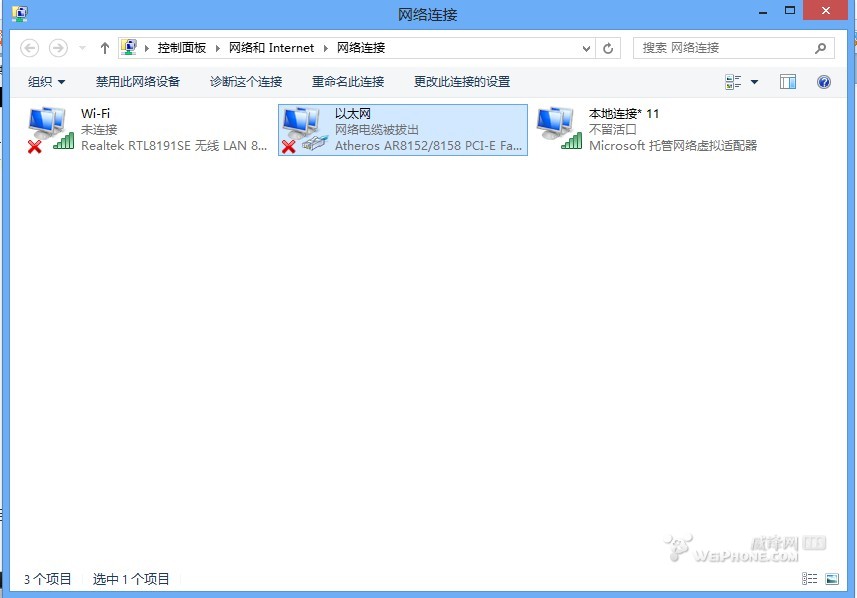
選擇本地連接,右鍵屬性,選擇共享,在網絡連接裡選擇新建的無線網絡,兩個選項都打上鉤。
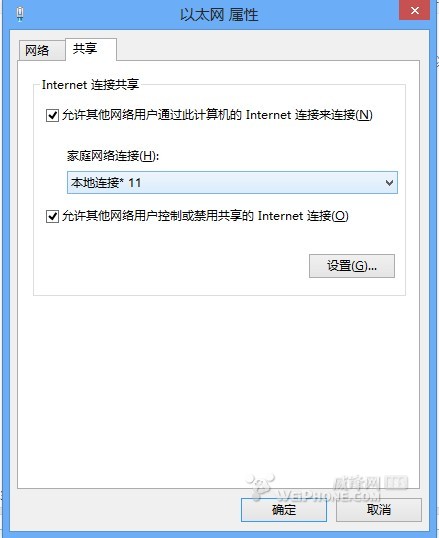
回到命令提示符繼續輸入“netsh wlan start hostednetwork”打開網絡。
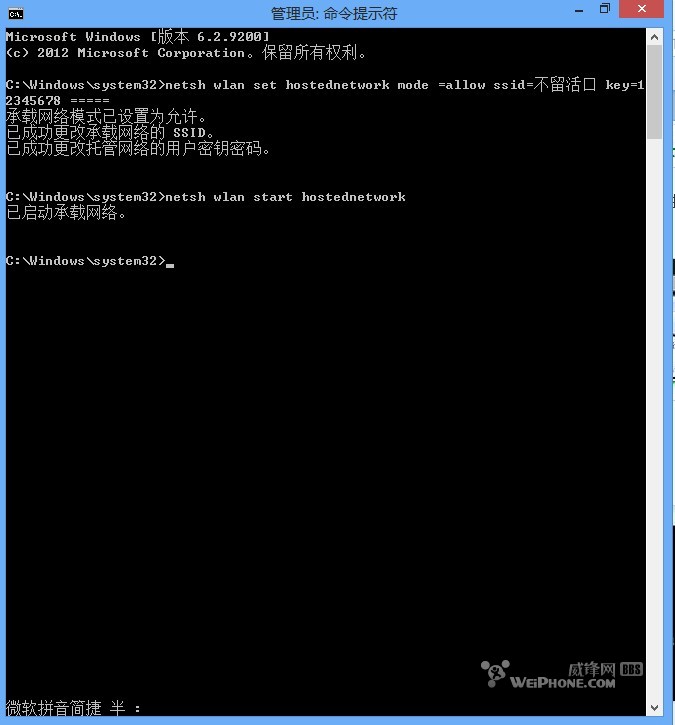
到此為止網絡架設完畢。
Ps:每次開機時網絡不會自動打開,只能手動輸入。可以建立一個.bat文件快捷打開。從桌面新建一個txt文檔,輸入“netsh wlan start hostednetwork”保存退出,重命名後綴為.bat,每次開機時點右鍵選擇以管理員身份打開就OK了。